Kako napraviti mjesto na vašem e-kolegiju za pohranu prezentacija koje ćete koristiti u učionici ili dvorani?
Ove upute dostupne su i u video obliku:
Kao prvo, trebate na sustavu Omega posjetiti vaš e-kolegij. Potom trebate gore desno kliknuti na gumb “Omogući izmjene“.

Gumb “Omogući izmjene”
Nakon što omogućite izmjene, trebate otići na dno naslovnice vašeg e-kolegija i kliknuti na poveznicu “+ Dodaj teme / sekcije“.
Poveznica “Dodaj teme / sekcije”
Otvorit će se prozor naziva “Dodaj teme / sekcije” u kojem možete odabrati koliko tema želite dodati.
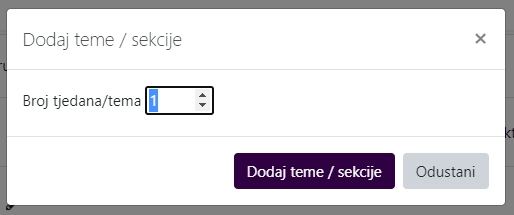
Prozor “Dodaj teme / sekcije”
Za ove potrebe ćemo odabrati vrijednost “1” i potom kliknuti na gumb “Dodaj teme / sekcije“. Sustav će dodati jednu temu, odnosno sekciju na dno vašeg e-kolegija.
Ona se trenutačno zove “Tema (i neki broj)“. Kako bismo ju preimenovali, potrebno je kliknuti na ikonu olovke desno od naziva teme.
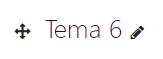
Preimenovanje teme
Sada možete preimenovati temu u npr. “Prezentacije“. Napomena: ako prilikom preimenovanja teme kliknete BILO gdje na sučelju vašeg e-kolegija ili pritisnete tipku “ESC” na vašoj tipkovnici, poništit ćete operaciju preimenovanja. Ako ste zadovoljni nazivom, dovoljno je pritisnuti tipku “ENTER” na tipkovnici.

Preimenovanje teme
VAŽNO: Ako želite skriti tu temu i sve datoteke s prezentacijama od vaših studenata, tada trebate kliknuti na poveznicu “Uredi” smještenu desno od naziva navedene teme i potom kliknuti u izborniku koji se prikaže odaberite poveznicu “Skrij temu“.

Poveznica “Uredi”
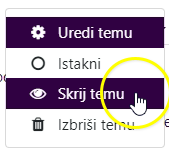
Poveznica “Skrij temu”
Vi ćete i dalje vidjeti te datoteke i moći ćete ih preuzeti u učionici. Skrivanje prezentacija je opcionalno i to, naravno, ne morate raditi.
Kako postaviti datoteke s prezentacijama u novostvorenu temu “Prezentacije” na vašem e-kolegiju?
Tako da posjetite vaš e-kolegij, kliknete gore desno na gumb “Omogući izmjene” i potom pronađete tu temu na vašem e-kolegiju.

Gumb “Omogući izmjene”
Potom na vašem računalu nađete mapu koja sadrži datoteke s prezentacijom i prenesete te datoteke na sustav tako da kliknete lijevom tipkom miša na naziv te datoteke, držite pritisnutu lijevu tipku miša i prenesete/prevučete datoteku u temu “Prezentacije” (kao i za sve druge datoteke koje postavljate na vaš e-kolegij).
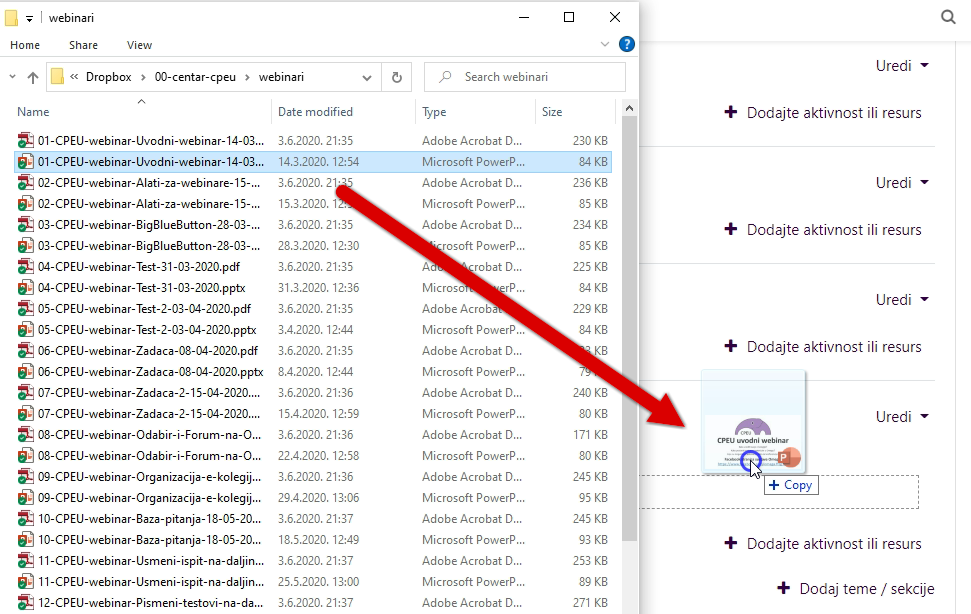
Prenošenje datoteka na e-kolegij
Datoteke možete prebacivati jednu po jednu ili više odjednom. Važno je samo provjeriti koliko su velike datoteke jer pojedinačna datoteka ne bi trebala prelaziti veličinu od 500MB. Na e-kolegij možete postaviti neograničen broj datoteka (samo svaka od njih ne smije prijeći ograničenje).
VAŽNO! Ako trebate pomoć sa smanjivanjem prezentacija i drugih datoteka koje želite postaviti na sustav Omega, slobodno se javite na cpeu@ffzg.hr.
Kada dođete u učionicu, upalite računalo i projektor, prijavite se na sustav Omega, pronađete vaš e-kolegij, preuzmete traženu prezentaciju na računalo u učionici i pokrenete ju.
